Så här fixar du iTunes-fel 1671 medan du uppdaterar eller återställer iPhone eller iPad
Många användare klagade på iPhone-fel 1671 som hände när de försökte uppdatera eller återställa sin iPhone 7 / SE / 6s / 6 / 5s / 5 / 4s. Till exempel,
"Ett okänt fel inträffade (1671) när min iPhone 6 anslöt till iTunes och jag avbröts på grund av det här felet. Jag skulle vilja få lite hjälp som kommer att uppskattas!

Många iOS-användare får iTunes-fel 1671 i iPhone / iPad / iPod vid uppdatering eller återställningderas enheter och nästan av dem fastnar av det bästa sättet att fixa iTunes felkod 1671. Faktiskt kan detta vanliga fel orsakas av en hel del skäl. Nu kommer denna artikel att utarbeta vad 1671-felet är och erbjuda dig lösningarna.
Vad är iTunes-fel 1671?
Det berömda problemet från 1671 slås vanligtvis pånär du försöker synkronisera, återställa, uppdatera eller säkerhetskopiera med Apple-servern eller andra Apple-enheter via iTunes. Apple-företaget nämnde att det här felet kan vara relaterat till säkerhetsprogramvaran från tredje part som kan förhindra anslutningen mellan iTunes till Apples server eller iOS-enheter.
De vanligaste orsakerna till iTunes-felkod 1671
- Gammalt operativsystem
- Gammal iTunes-version
- Ogiltigt antivirus
- Antivirus infekterat av virus
- Överdriven USB-styrenheter som har anslutits till datorn
Normala sätt att fixa iPhone-fel 1671
De enklaste sätten att ta bort felproblemet 1671 för din iDevice finns i listan.
- Se till att din iTunes-version är den senaste versionen
- Se till att datorn har installerat den senaste versionen av OS
- Se till att iTunes-versionen kan vara kompatibel med din iOS-enhet
- Uppdatera antiviruset och ser till att det inte är infekterat av något virus
- Koppla ur onödiga USB-kablar och se till att den som använder den fungerar
- Se till att USB-porten har anslutit din iPhone / iPad till datorn väl
- Gör en återställning för ditt system - Fortsätt hålla nereavstängningsknappen och hemknappen samtidigt tills du ser Apple-logotypen på skärmen. Låt sedan båda knapparna gå för att se om detta tips kan fixa iTunes-fel 1671 när du uppdaterar eller återställer iPhone eller iPad.
- Fixa iTunes-fel 1671 med Tenorshare TunesCare. Ladda ner och installera gratis Tenorshare TunesCare på datorn, klicka på "Fix All iTunes Issues" från huvudgränssnittet för att ladda ner reparationsdrivrutinen för iTunes. Efter nedladdning kommer programvaran automatiskt att reparera din iTunes.
- Steg 1: Ladda ner och installera Tenorshare ReiBoot, anslut sedan din iDevice till datorn via USB-kabel.
- Steg 2: När Tenorshare ReiBoot upptäcker din enhet, välj bara "Fix All iOS Stuck" för att reparera din iPhone med Standard- eller Avancerat-läge.
- Steg 3: Ladda ner firmwarepaket online eller importera firmwarepaket som redan finns i din dator manuellt.
- Steg 4: När firmwarepaketet har laddats ner är klart och framgångsrikt fortsätter du att klicka på "Start Repair" för att starta systemåterställning.

Det bästa sättet att fixa iTunes-fel 1617
Tenorshare ReiBoot är en kraftfull gratis programvara som kan hjälpa dig att fixa alla typer av skärmar fastade, iOS fast och iTunes-buggar på iPhone / iPad / iPod touch utan skada eller dataförlust.


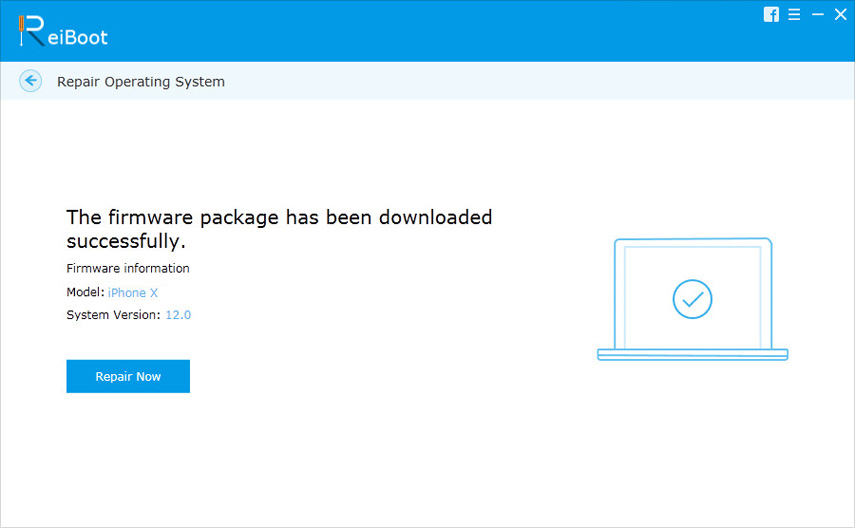
Alla användbara sätt som har testats avmånga användare ger dig nu och jag hoppas att de kan arbeta för att fixa okänt fel inträffade 1671 också för dig. Om du har några andra frågor om iTunes 4005, iTune 14, iTunes 3194 eller andra berömda iTunes (iPhone) -fel, kan du gå till Fix iTunes-problem för att få professionella guider.




![[Löst] Hur du åtgärdar iTunes Error 9006 på Windows / Mac](/images/itunes-tips/solved-how-to-fix-itunes-error-9006-on-windowsmac.jpg)




